Aperçu des tâches
Vous pouvez afficher un aperçu de vos fichiers transcodés avant de lancer le traitement d’une tâche. La zone d’aperçu de la fenêtre de Compressor comporte plusieurs outils destinés à vous aider à prévisualiser l’aspect du résultat final.
Remarque : Les ajustements des propriétés de resynchronisation et d’entrelaçage (que vous effectuez dans la fenêtre Vidéo de l’inspecteur) ne s’affichent pas dans l’aperçu de transcodage.
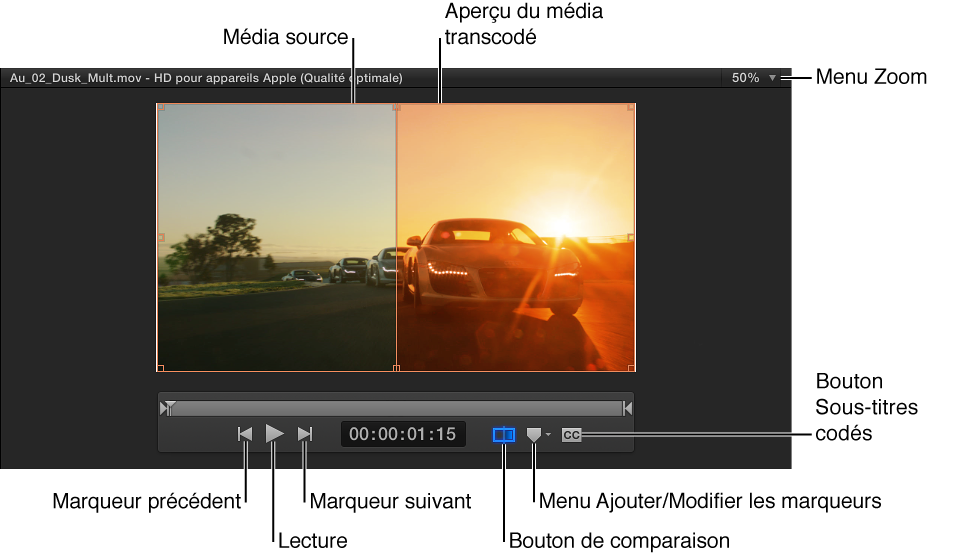
Prévisualiser et écouter un fichier transcodé
Dans une tâche, au sein de la zone du lot, sélectionnez la rangée de sortie qui inclut le réglage à prévisualiser.
Si le bouton Comparaison
 de la zone d’aperçu n’est pas sélectionné (c’est-à-dire surligné en bleu), cliquez dessus pour activer l’aperçu de comparaison.
de la zone d’aperçu n’est pas sélectionné (c’est-à-dire surligné en bleu), cliquez dessus pour activer l’aperçu de comparaison.
-
Cliquez sur le bouton Lecture
 .
.
La vidéo du fichier source est lue sur la partie de gauche de la zone d’aperçu et un aperçu du fichier transcodé est reproduit à droite. L’audio transcodé est reproduit à travers les haut-parleurs de votre ordinateur (ou via des haut-parleurs connectés).
Zoom avant ou arrière sur la zone d’aperçu
Procédez de l’une des façons suivantes :
Faites un geste de pince ouverte ou fermée si vous utilisez un trackpad.
Touchez deux fois un trackpad pour alterner entre les niveaux de zoom 100 % et Adapter.
Cliquez sur le menu Agrandir/réduire (dans le coin supérieur droit de la zone d’aperçu), puis choisissez un niveau de zoom.
-
Appuyez sur Majuscule + Z pour redimensionner la zone d’aperçu afin qu’elle s’adapte à l’espace disponible dans la fenêtre.
Conseil : Pour augmenter l’espace disponible pour la zone d’aperçu, redimensionnez la fenêtre de Compressor ou faites glisser vers le bas la barre de séparation située entre la zone d’aperçu et la zone du lot.
Afficher différentes parties d’une zone d’aperçu agrandie
Si la zone d’aperçu est agrandie avec un niveau de zoom supérieur à 100 %, il est impossible d’afficher l’intégralité de l’image à l’écran. Vous pouvez toutefois faire défiler la zone d’aperçu pour afficher différentes parties de l’image.
Procédez de l’une des façons suivantes :
Faites un geste de balayage à deux doigts sur le trackpad.
Faites glisser le cadre intérieur de la commande de navigation (dans le coin supérieur droit de la zone d’aperçu agrandie).
Afficher le texte des sous-titres ou des sous-titres codés dans la zone d’aperçu
Si votre tâche comprend données de sous-titrage ou de sous-titres codés, vous pouvez afficher ce texte dans la zone d’aperçu.
Dans la zone du lot, sélectionnez la rangée de sortie de la tâche contenant les données de sous-titrage ou de sous-titres codés.
S’il existe plusieurs fichiers de sous-titrage ou de sous-titres codés, sélectionnez la rangée du texte à visualiser.
Dans la zone d’aperçu, cliquez sur le bouton Sous-titres codés
 .
.
Remarque : Vous ne pouvez ajouter de sous-titres qu’aux paquets iTunes Store.
Pour en savoir plus sur l’ajout de données de sous-titres codés à une tâche, consultez Ajout de métadonnées.
Dans la zone d’aperçu, vous pouvez aussi ajouter des marqueurs, définir une affiche ou identifier une section du fichier source à transcoder.